几何画板作为一种专业的绘图工具,它的功能不是简单的绘制几何图形那么简单,它可以构造满足一定数据的对象。那么几何画板如何在两条线段上画点使比例相等呢?下面我们一起来学习一下具体的画图技巧。
具体制作步骤如下:第一步,构造AB和CD两条线段。打开几何画板,在左侧边栏选择“线条工具”,在右侧工作区随意画出AB和CD两条线段,如下图所示。
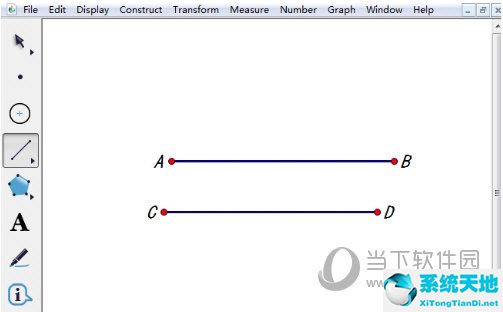
第二步:取线段AB上的E点,测量比值。选择左边工具栏的点工具,在线段AB上任意点E,用线段工具构造线段AE,用移动工具选择线段AE和AB,执行“测量”3354“比较”命令。
测量AE与AB的比值,如下图所示。
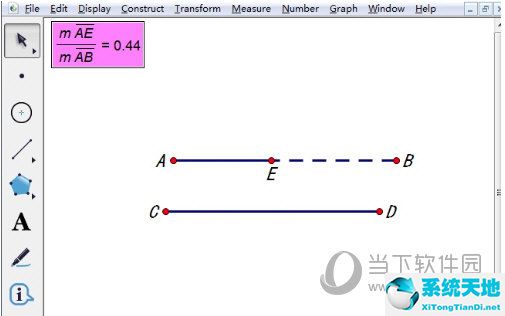
标记比率。用移动工具选择测量的比例,点击上面菜单栏中的“变换”菜单,在下拉选项中选择“标记比例”命令,如下图所示。
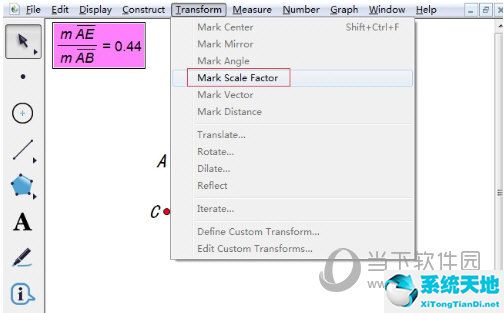
步骤4,根据标记率对选定的点D进行变换和缩放,得到该点。使用移动工具选择点C并双击它以将其标记为缩放中心。然后选择D点,点击上面菜单栏上的“变换”菜单,从其下拉选项中选择“缩放”命令,在弹出的对话框中点击确定。
你得到线段CD上的点f。
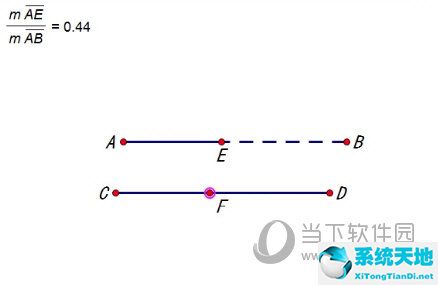
第五步:测量线段CF与CD的比值。用线段工具构造一条线段CF,依次选择线段CF和CD,执行“Measure”——“Ratio”命令,测量线段CF与CD的比值。然后用鼠标选中E点,在线段AB上移动,你会发现F点也会随之移动。
并保持该比率相等。
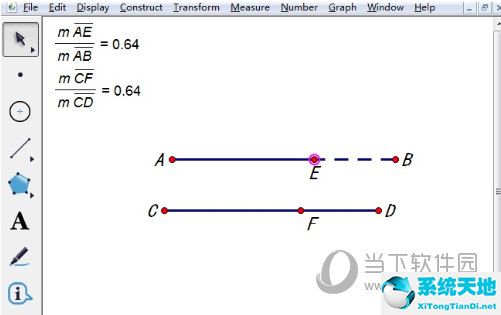
以上是几何画板中线段上构造点使比值相等的方法。这种方法主要利用标记比函数在第二线段上构造点。如果有疑问,可以参考教程,多练习几次。
免责声明:本站所有文章内容,图片,视频等均是来源于用户投稿和互联网及文摘转载整编而成,不代表本站观点,不承担相关法律责任。其著作权各归其原作者或其出版社所有。如发现本站有涉嫌抄袭侵权/违法违规的内容,侵犯到您的权益,请在线联系站长,一经查实,本站将立刻删除。
本文来自网络,若有侵权,请联系删除,如若转载,请注明出处:https://www.freetrip88.com/baike/349746.html
